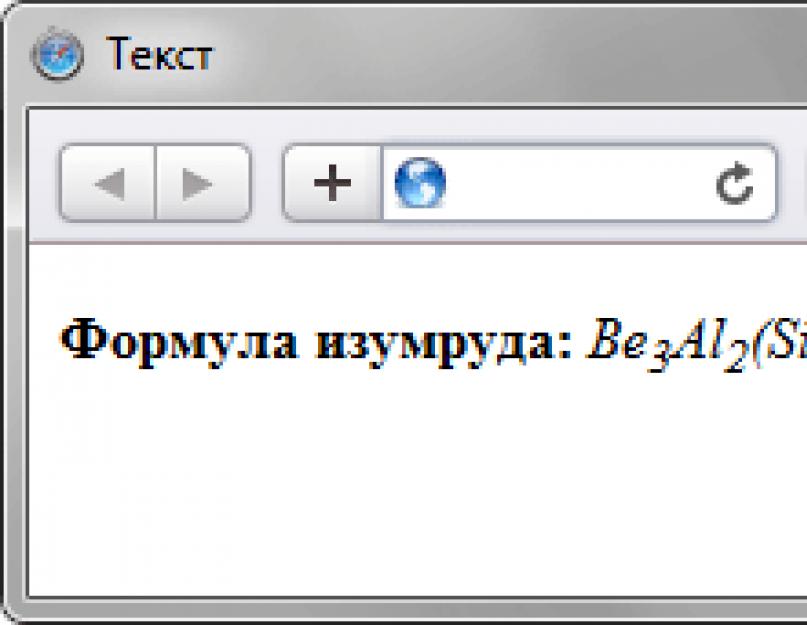Форматирование текста — средства его изменения, такие как выбор начертания шрифта и использование эффектов, позволяющих менять вид текста. В табл. 1 перечислены основные теги, которые применяются для изменения оформления текста.
| Код HTML | Описание | Пример |
|---|---|---|
| Текст | Жирное начертание текста | Текст |
| Текст | Курсивное начертание текста | Текст |
| Текст | Верхний индекс | e=mc 2 |
| Текст | Нижний индекс | H 2 O |
Текст |
Текст пишется как есть, включая все пробелы | Текст |
| Текст | Курсивный текст | Текст |
| Текст | Жирное начертание текста | Текст |
Любые теги форматирования текста можно использовать совместно друг с другом. Чтобы сделать текст одновременно жирным и курсивным шрифтом используется сочетание тегов и (пример 1). Их порядок в данном случае не важен.
Пример 1. Жирный курсивный текст
Он словно вырезан из камня, стоек и неподвижен в отличие от его противников. Дух и жизненная сила в нём достигла совершенства. Но вот беда - никто не смеет принять его вызов.
Результат данного примера показан на рис. 1.
Рис. 1. Вид курсивного жирного начертания текста
Использование тегов и сдвигает текст относительно базовой линии и уменьшает размер шрифта (пример 2).
Пример 2. Создание нижнего индекса
Формула изумруда: Be3Al2(SiO3)6
Результат данного примера показан на рис. 2.

Рис. 2. Нижний индекс в тексте
Теги и выполняют те же функции, что теги и , но написание последних короче, привычней и удобней.
Следует отметить, что теги и , также как и являются не совсем эквивалентными и заменяемыми. Первый тег — является тегом физической разметки и устанавливает жирный текст, а тег — тегом логической разметки и определяет важность помеченного текста. Такое разделение тегов на логическое и физическое форматирование изначально предназначалось, чтобы сделать HTML универсальным, в том числе не зависящим от устройства вывода информации. Теоретически, если воспользоваться, например, речевым браузером, то текст, оформленный с помощью тегов и , будет отмечен по-разному. Однако получилось так, что в популярных браузерах результат использования этих тегов равнозначен.
Основным средством передачи информации в интернете является безусловно текст. В предыдущих статьях я про атрибуты тега BODY, а также показал как на практике изменять цвета фона, текста, ссылок и т.п., соответственно ты уже умеешь вставить текст на html-страницу (если забыл, то он вставляется между тегами
и ).Однако, просто вставить текст на страницу бывает мало, надо его правильно разместить согласно цветовой схеме сайта и смысловой нагрузке (абзацы, отступы и т.д.). Но тут главное не переборщить, делать все правильно и в меру, чтобы наши будущие посетители чувствовали себя комфортно.
Я постараюсь написать самое главное, покажу какие теги используются для форматирования текста и их атрибуты , чтобы достигнуть максимального результата.
С чего начинать форматирование в HTML
Для начала, я хотел бы вам рассказать о том, что такое вообще текст и как представляется. Я не буду вам рассказывать много непонятных терминов и понятий. Скажу, как взаимосвязаны форматирование текста в html и его редактирование в текстовых редакторах.
И так, представим ты открыл текстовый редактор и набераешь в нем свой текст, сделал все необходимые форматирования (выделил что-то жирным или курсивом), или что-то другое, потом берешь и копируешь полученный результат в код html. После, ты открываешь html-документ в браузере, но не видишь всего того форматирования, что делал до копирования и сохранения. Куда же оно все исчезло? Ответ простой: текстовый редактор для форматирования текста использует собственные спецсимволы-теги, которые попросту скрыты от глаз.
Однако не пугайся, перенести твой красиво оформленный текст из текстового редактора в html можно. В общем, дальше я постараюсь подробно расписать, как это сделать.
Теги форматирования в HTML
Если отформатировал текст, то его можно быстро вставить в html-страницу при помощи тегов
и
. Твой браузер выведит на страницу текст в том виде, в каком он был в текстовом редакторе, если ты его поместишь в эти теги. Но данный тэг ялвяется малоиспользуемым, так как у него мало возможностей. Например, я, его не разу не использовал, но рассказать о нем я бы не посмел:)
- (или ) — тег, для выделения текста жирным
- (или ) — тег, для получения курсивного текста
- — тег, для подчеркнивания текста (кстати, перечекрнутые слова часто путают с ссылками)
— тег, для зачеркивания текста- — тег, для выделения подстрочного текста, или попросту говоря — нижний индекс. Очень помогает, например, для форматирования химических элементов
- — тег, для выделения надстрочного текста, или попросту говоря — верхний индекс (10 м 2)
Теги можно использовать не только один, а сколько угодно, где-то даже дополняя друг друга. Можно просто вкладывать один тег в другой. Приведу пример:
10 м2 — это площадь мой комнаты.
результат будет выглядеть следующим образом:
10 м 2 — это площадь мой комнаты.
Для выделения обзаца, или располодить текст блоком, используют тег
Данный тег отделяет обзац небольшим отступом снизу от другого обзаца или объекта. На примере это будет выглядеть так:
Создаем свой абзац.
Создаем второй абзац.
Данный код на html-странице будет выглядеть следующим образом:
Создаем свой абзац.
Создаем второй абзац.
Кстати, закрывать абзац тегом
необязательно, если хотите начать следующий абзац, просто напишите сноваВ данном теге есть важный атрибут align, у которого можно выставлять следующие значения: center, left, right и justify. Атрибут помогает выровнить наш текст в теге
Из названий атрибутов, тебе уже наверное понятно, что выравнивание будет по центру, по левому краю, по правому и по всей ширине соответственно. Дальше я приведу простой пример:
Текст по центру
расположит наш текст по центру, на выходе получится следующее:
Текст по центру
Кстате, по умолчанию, текст расположен по левому краю, поэтому атрибут left можно не использовать для этих целей:
на html-странице это будет выглядеть вот так:выровнит текст по левому краю
Выравнивание текста по левому краю (по умолчанию)
Парой встает возможно без отступа абзаца сделать простой переход на новую строку, и можно это сделать тегом
. html-код в данном случае будет следующим:
Наша первая строка.
Наша вторая строка.
на странице будет следующий вид:
Наша первая строка.
Наша вторая строка.
У
отсутствует закрывающийся тег. Кстати, если ты хочешь больше одного отступа, можно написать
подряд.
Существует еще тег
, благодаря которому тоже можно разделить текст. При помощи него создается полоса, и в котором тоже есть свои атрибуты:
- width — ширина полосы;
- align — выравнивание;
- size — толщина полосы;
- color — цвет полосы;
- noshade — атрибут без значений для создания черной полосы без тени.
html-код на примере будет следующим (попробуй сами на примере узнать что получится):
Ширина и толщина задается как в пикселях, так и в процентах, кому как удобнее и для какой цели нужно.
Заголовки выделяются жирным шрифтом, а также отступом снизу. Самый большой и главный заголовок на странице это
, ну а самый маленький . У данные тегов заголовков есть атрибуты:- align — выравнивание заголовка;
- title — всплывающая подсказка заголовка (когда наведешь курсор на него).
Приведу просто пример HTML-кода заголовков:
Заголовок 4 размера
на странице мы увидем следующее:
Заголовок 4 размера
Если вы хотите изменять шрифт текста и его размер, в HTML-коде применяется тег . У данного тега имеются следующие атрибуты:
- color — цвет шрифта;
- face — гарнитура шрифта;
- size — размер шрифта. Может иметь значения от 1 до 6, а также от +1 до +6 и от -1 до -6. По умолчанию размер шрифта установлен 3. Если указать , то текст, находящийся между данным тегом, будет выводится увеличенным на 1, относительно другого текста. Ну и наоборот - при -1 уменьшенным на 1.
Создать список в HTML можно используя теги (список с нумерацией) и (список с маркировкой). Элементы в списке должны выделяться . Как элемент списка начинается с новой строки. В тегах списках есть свой атрибут type. Для начала разберем значения этого атрибта в теге :
- 1 — нумерация арабскими цифрами (по умолчанию);
- A — большими латинскими буквами по алфавиту;
- a — маленькими латинскими буквами;
- I — большими римскими цифрами;
- i — маленькими римскими цифрами.
Приведу HTML-код для примера:
- Элемент 1.
- Элемент 2.
- Элемент 3.
на странице будет вот так:
Тег
- имеет атрибут type вот с такими значениями:
- disc — закрашенный кружок (по умолчанию);
- circle — незакрашенный кружок;
- square — закрашенный квадратик.
- Элемент 1.
- Элемент 2.
- Элемент 3.
- face — сам шрифт. Например, Arial, Courier или Verdana. Можно перечислить несколько, т.к. не у всех пользователей имеется обширный набор шрифтов, а написав несколько в атрибуте face, браузер сможет выбрать, какой использовать, а точнее — какой присутствует в системе;
- size — атрибут, указывающий размер текста. Может быть выражен как в условных единицах, так и в пикселях;
- color — цвет текста. Данный атрибут можно использовать как в HTML-кодах цветов, так и в словесных. Первые имеют вид #FFFFFF (где F — любая цифра или буква от A до F), а вторые записываются простыми словами (например, red — красный).
HTML-код тега
- на примере:
На странице мы увидим следующие:
Показав основные теги для форматирования текста на html-странице нельзя забыть и о спецсимволах. Спецсимволы — это символы, которых, как показывает практика, нет на клавиатуре, но которые браузер преобразует в код, принимая за управляющий. Полный список я привел на отдельной странице Спецсимволы HTML. Кстате, для форматирования текста очень важно знать правила грамматики русского языка, ведь грамотно написанный текст уже наполовину отформатирован.
Давай, для закрепления данного материала я приведу тебе пример html-кода, и ты сам разберись, что он означает:
B
Пожалуй, я закончил данный материал о HTML тегах для форматирования текста. Я постарался упомянуть самое основное что тебе следует знать. Постарайся запомнить данные уроки, они тебе еще не раз пригодятся. Далее я расскажу тебе, как вставить картинку в html-страницу и какие атрибуты можно при этом использовать.
Дата публикации: 15 мая, 2012Здравствуйте, уважаемые читатели блога ! В этой статье речь пойдет о тегах форматирования текста . Яркими примерами являются выделение текста жирным или курсивом. Также мы рассмотрим влияние некоторых тегов на внутреннюю оптимизацию сайта и правила их написания. Про то, вы можете прочитать в приведенной статье. Кстати, вы можете встретить подобные элементы оформления текста вы можете во многих текстовых редакторах, например в Ворде.
Теги разделяются на 2 вида: блочные и строчные. При использовании первых, вы сможете изменить содержание части текста (строки, отдельные фрагменты или же слова), а вторые являются . Теги форматирования, которые мы рассмотрим в этой статье, преимущественно строчные.
Правила и порядок написания тегов
Вы уже знаете, что такое открывающий и закрывающий теги. Если нет, то прочтите статью, приведенную в самом начале этого материала. Если коротко, то теги бывают двух видов: одиночные (например, перенос на новую строку) и контейнерные (парными). Так вот, все теги форматирования текста являются парными . Это означает, что любой элемент имеет открывающий и закрывающий теги, а выделяемый фрагмент должен быть помещен между ними. Например, правильное выделение фразы будет выглядеть так: Выделенный фрагмент
Когда браузер обработает этот фрагмент, то вы увидите вот такой текст: Выделенный фрагмент. Кстати, в RSS ленте все теги не отображаются ().
Главное при написании тегов — не забывайте их закрывать. Иначе весь текст на странице будет выделен жирным (в примере с тегом ). Но бывают такие случаи, когда нужно выделить определенный фрагмент и жирным и курсивом одновременно. Но тега, выполняющего это действие, не существует. Выход из этой ситуации один: использовать два тега одновременно. В каком порядке их использовать значения не имеет. Поэтому, написав текст с тегами так:
Выделенный фрагмент
или вот так:
Выделенный фрагмент
Вы все равно получите Выделенный фрагмент курсивом и жирным одновременно. Однако, предпочтительно использовать первый вариант, потому что изначально он был единственным и правильным. Также не стоит забывать о том, что каждый браузер может обрабатывать теги по-разному (), в зависимости от настроек. А теперь перейдем к самим тегам форматирования
Выделение текста жирным и курсивом — теги , , и
Самые популярные теги форматирования текста — выделение его жирным и курсивом . Обычно их используют для придания важности какому-либо фрагменту. Первый случай служит для выделения фрагмента, содержащего полезную информацию или ключевые слова. Курсив применяется в тех же целях, что и жирный текст, но информация менее важна, потому что курсив на фоне основного текста менее заметен, нежели жирный текст.Рассмотрим для начала выделение текста жирным . Для этого действия используется два тега — и . Разницы во внешнем виде нет. Хотя, учитывая то, что любой браузер может интерпретировать каждый элемент по-своему, вы сможете увидеть какие-либо отличия. Вот как выглядит текст в тегах и в уже обработанном браузером виде:
Текст в тегах strong
Текст в тегах b
А вот как выглядят две данные строчки в исходном коде страницы:
Текст в тегах strong Текст в тегах b
Ту же ситуацию мы можем наблюдать в случае с тегами выделения курсивом и . Попытайтесь найти отличия между двумя примерами:
Текст в тегах em
Текст в тегах I
А вот исходный код:
Текст в тегах em Текст в тегах I
Итак, рассмотренные теги выделения жирным и курсивом фактически не отличаются, но зачем же тогда нам, например, тег если есть ? Ведь последний содержит всего один символ (не считая скобок) и, следовательно, легче в написании. А все дело в том, что теги и влияют на . Если вы будете окружать этими тегами ключевые слова, то это благоприятно скажется на продвижении сайта.Главное не переусердствовать — максимум в тексте должно быть 5% жирного текста в теге , и столько же и курсива в теге .
Если же вы хотите просто выделить в тексте какой-либо момент, то используйте тег или . Вообще, я думаю, что поисковики тоже рассматривают текст в этих тегах как более важный, но на внутреннюю оптимизацию они все-таки оказывают меньшее влияние, нежели и .
Теги выделения текста чертой — , и
Теперь рассмотрим несколько тегов, которые используют черту в оформлении текста. Самый известный вам из текстовых редакторов — тег
или подчеркивание
. Влияние на ранжирование этот тег не оказывает (насколько я знаю), а вот выделить какой-либо текст и заострить на нем внимание поможет. Пример использования данного тега я привел чуть выше.
Еще два схожих по назначению тега - и . Оба выполняют функцию зачеркивания текста. Использовать этот тег можно в любых ситуациях: если вы обновляете документ (а точнее его часть), то можно перечеркнуть старое и добавить новое; если вы собираетесь написать нечто, отходящее от темы материала; что-то не соответствующее морально-этическим нормам.
Отличия же этих двух тегов заключаются только в их написании , вследствие чего предпочтительней использовать первый, т.к. во-первых удобнее писать, а во-вторых, на вашей странице будет находиться меньшее количество HTML-кода, а поисковики это любят.
Тег и атрибуты — параметры шрифта текста
Теперь рассмотрим тег, который не используется без атрибутов. С помощью его вы сможете задать параметры для определенного фрагмента текста. Вообще, сейчас предпочтительней использовать (каскадные таблицы стилей), т.к. с помощью них можно сильно сократить весь HTML код страницы. Итак, рассмотрим тот самый тег . Для него существует всего три атрибута:
Так выглядит текст в теге с использованием каждого атрибута:
Этот текст имеет размер 6px
А вот что вы увидите, после обработки написанного кода: 
Блочные элементы оформления текста — заголовки -, абзац
, абзац
Напоследок мы рассмотрим блочные элементы, которые используются практически в каждом документе. Это теги заголовков и абзаца. Рассмотрим первое. Заголовки бывают 6-ти видов и каждый имеет свой тег. Каждый вид носит лишь свой порядковый номер и записывается с помощью тегов
, ,..., . Вот как выглядят все заголовки в обработанном виде:
. Вот как выглядят все заголовки в обработанном виде:

Цифра после слова заголовок соответствует цифре в теге
А теперь поговорим про тег выделения абзаца
Функция данного тега заключается в отделении текста между от другого такого же текста пустой строкой. Если посмотреть исходный код какого-либо документа, то вы можете увидеть следующее:

В зеленых прямоугольниках один абзац, в красных — другой. А вот как этот код выглядит после обработки браузером (стрелочка указывает на пустую строку):

В итоге мы получаем довольно заметное отделение одного абзаца от другого, что идет на пользу — чтение становится более удобным.
Вот и подошла к концу статья про теги форматирования документа . Их намного больше, нежели я описал в этом материале. Просто о некоторых нужно рассказать довольно много, вследствие чего им будет посвящены отдельные статьи с полным обзором.!
Приведем описание тегов физического форматирования. Часть из них не рекомендуется к использованию спецификацией HTML 4.0 по приведенным выше причинам. Некоторые теги отменены (deprecate) спецификацией HTML 4.0, однако они продолжают поддерживаться браузерами.
Тег
Тег отображает текст полужирным шрифтом. В большинстве случаев рекомендуется вместо тега использовать тег логического форматирования . Например:
Это полужирный шрифт.
Рис. 1.2. Примеры физического форматирования текста (браузером Netscape)
Тег
Тег отображает текст курсивом. Для большинства случаев вместо этого тега рекомендуется использовать теги , , или , поскольку последние лучше отражают назначение выделяемого текста. Например:
Выделение курсивом
Тег
Тег отображает текст моноширинным шрифтом. Для
большинства случаев вместо этого тега лучше использовать теги ,
или . Пример:
Это моноширинный шрифт.
Тег
Тег отображает текст подчеркнутым. Отмененный тег. Вместо него рекомендуется использовать теги или . Например:
Пример подчеркивания текста.
Теги и
Теги и отображают текст, перечеркнутый
горизонтальной линией. Отмененный тег. Вместо него следует использовать тег
. Например:
Пример зачеркнутого
текста.
В настоящее время тег поддерживается не всеми
браузерами, поэтому пока рекомендуется использовать в сочетании
с тегом . А именно, внутрь тега-контейнера можно вложить
пару тегов
....
Тег
Тег выводит текст шрифтом большего (чем непомеченная
часть текста) размера. Вместо данного элемента лучше использовать
или теги заголовков, например,
Шрифт большего размера.
Тег
Тег выводит текст шрифтом меньшего размера. Поскольку в HTML нет тега, противоположного по действию тегу , то для этих целей можно применять тег . Большинство браузеров поддерживают вложенные теги , однако использовать такой подход не рекомендуется. Например:
Шрифт меньшего размера.
Тег
Тег сдвигает текст ниже уровня строки и выводит его (если возможно) шрифтом меньшего размера. Удобно использовать для математических индексов. Например:
Пример шрифта для нижнего индекса.
Тег
Тег сдвигает текст выше уровня строки и выводит его (если возможно) шрифтом меньшего размера. Удобно использовать для задания степеней чисел в математике. Например:
Пример шрифта для верхнего индекса.
Тег
Тег
Тег
Тег-контейнер является аналогом тега уровня
блока Браузер Microsoft Internet Explorer дополнительно разрешает
использование следующих параметров тега: DIR, DATAFLD, DATAFORMATAS, DATASRC.
Описание параметров можно найти во второй части книги. Рис. 1.3.
Использование вложенных тегов форматирования
текста
Теги форматирования могут быть вложенными друг в друга.
При этом нужно внимательно следить, чтобы один контейнер находился целиком в
другом контейнере. На рис. 1.3 показан пример использования вложения элемента
курсива в элемент полужирного шрифта. Использован следующий фрагмент HTML-кода: Это полужирный шрифт. Это курсив. А здесь текст полужирный и курсивный Тег
Тег указывает параметры шрифта. Он относится
к тегам физического форматирования уровня текста. Назначение параметров шрифта непосредственно в тексте документа
нарушает основную идею разделения содержательной части документа и описания
формы представления документа. Поэтому в спецификации HTML 4.0 данный тег, а
также тег Несмотря на эти грозные предупреждения, видимо, для самых
простых документов физическое форматирование можно считать допустимым. Кроме
того, начинать обучение основам форматирования проще всего именно с правил непосредственного
указания форматов элементов. До стилевого оформления начинающий разработчик
должен еще дорасти. Тег относится к последовательным элементам,
поэтому не может включать в себя элементы уровня блока, например, Или